1.9 使用PuTTY遠程連接Linux 1.10 使用xshell連接Linux 1.11 PuT
阿新 • • 發佈:2018-03-21
2018-03-21 虛擬機的各種遠程配置 1.安裝好PuTTY工具後,打開PuTTY工具,如圖設置好Host Name(即主機IP地址),然後save保存,最後點open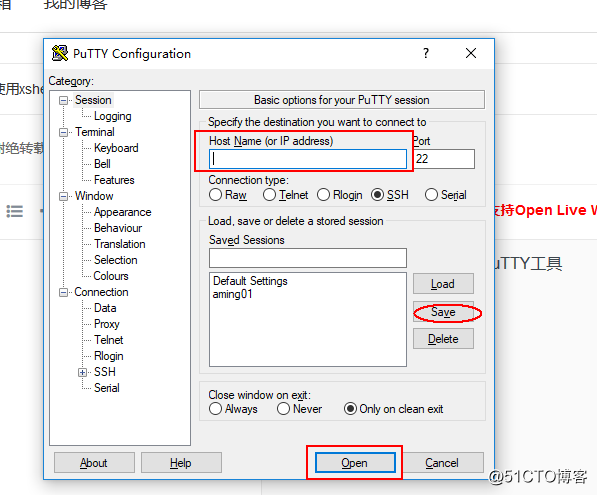
2.然後出現如圖,點是即可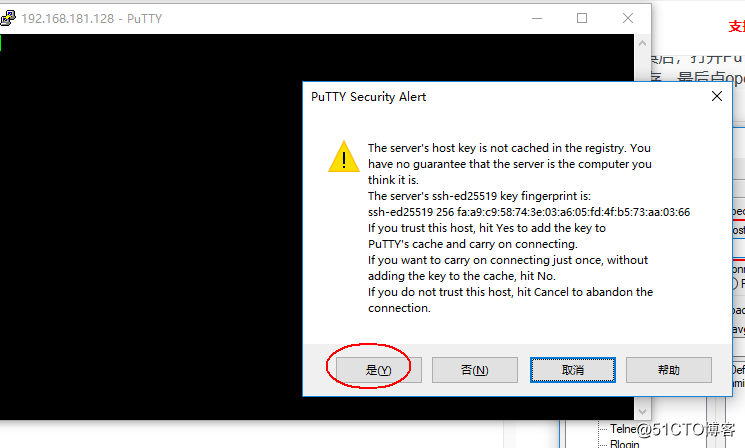
3.輸入密碼登錄成功後,如圖,如果login as這裏登錄錯賬戶或者主機沒有這個賬戶,則會讓你不停的輸入密碼。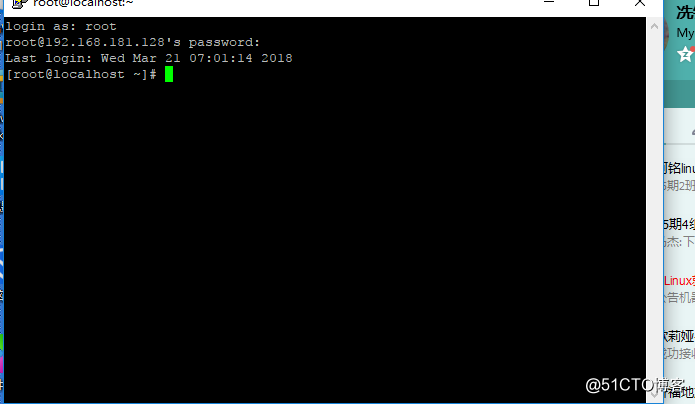
5.然後虛擬機哪裏執行如下命令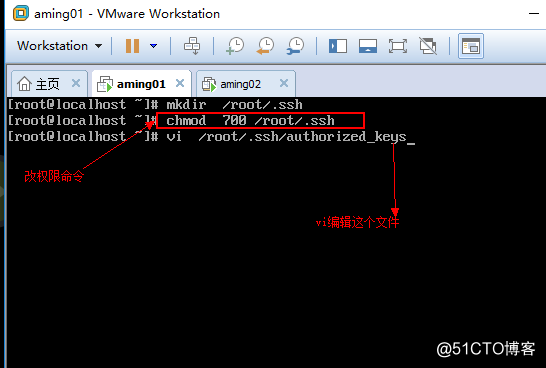
6.執行命令關閉SelLinux
7.打開putty,看圖設置
8.再回到SESSION選項,點擊一下保存
9.登錄如圖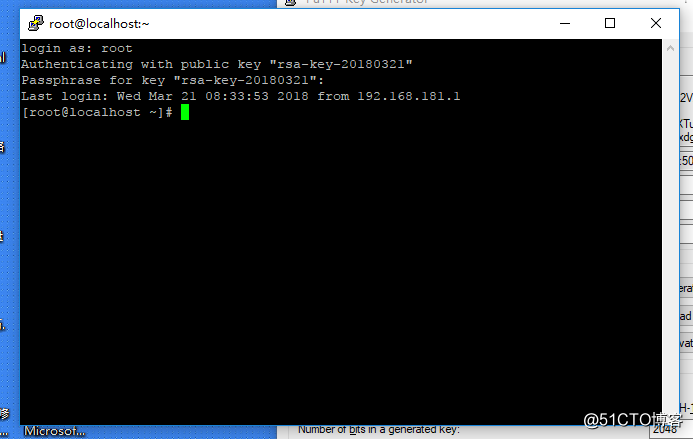
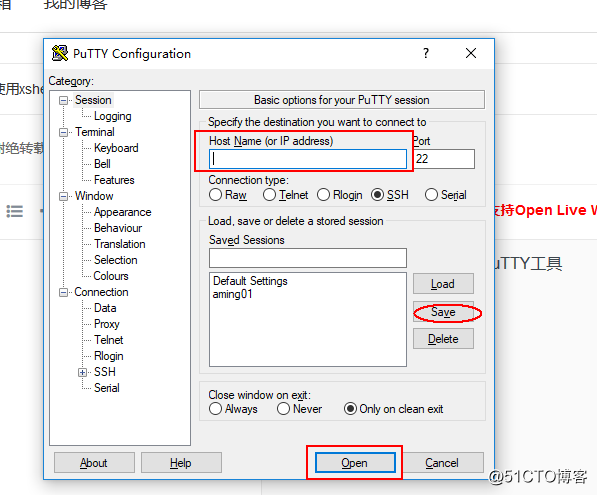
2.然後出現如圖,點是即可
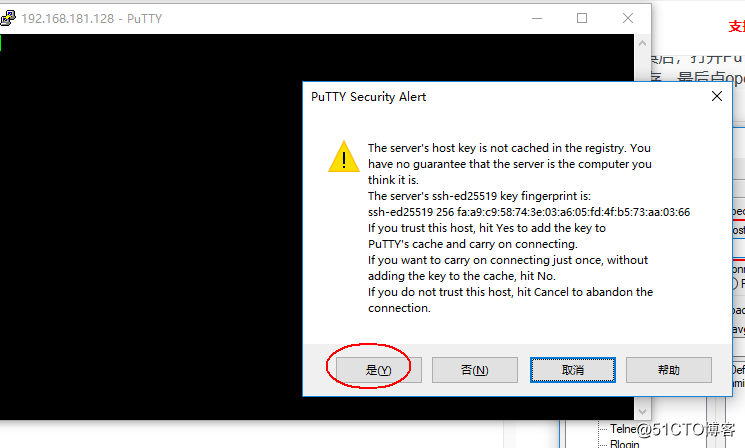
3.輸入密碼登錄成功後,如圖,如果login as這裏登錄錯賬戶或者主機沒有這個賬戶,則會讓你不停的輸入密碼。
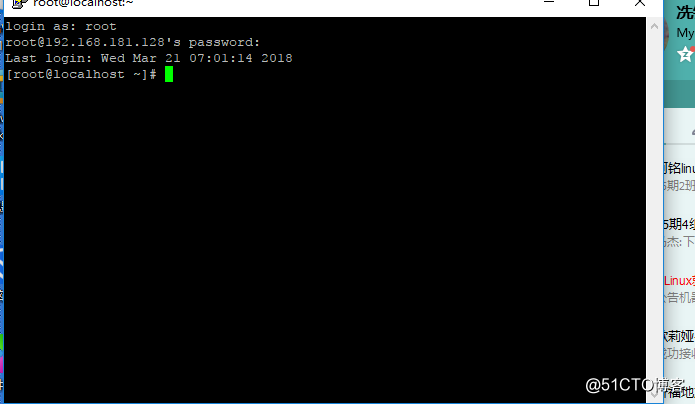
Xshell的遠程登錄筆記:
1.安裝好XSHELL之後,打開如圖: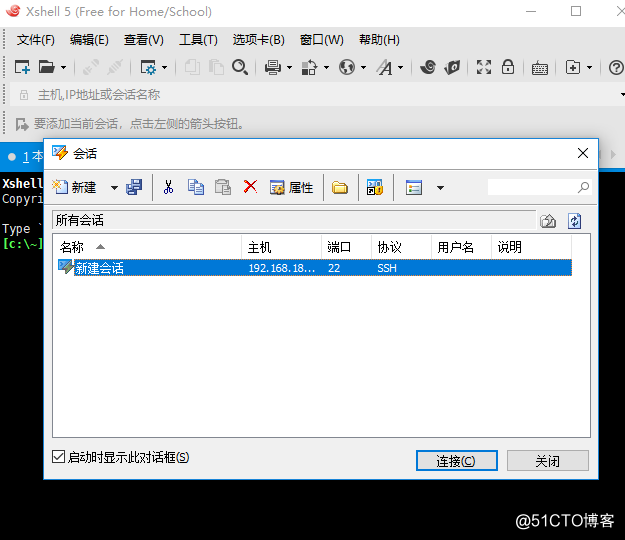
2.點新建一個會話窗口,設置好圖中相關參數即可點確定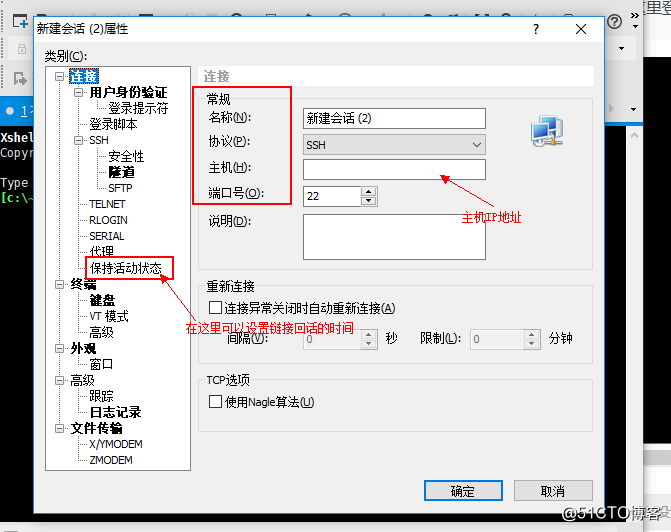
3.會有要輸入用戶名和密碼的對話框,輸入即可登錄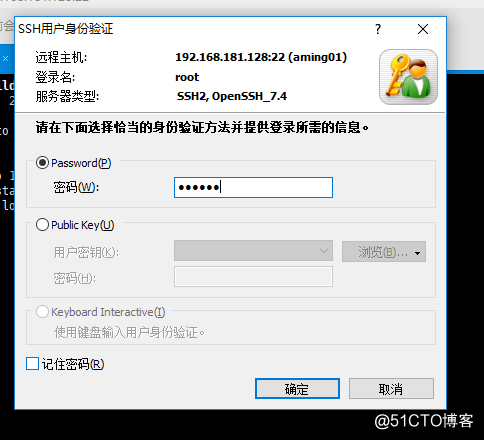
4.登錄後顯示的畫面是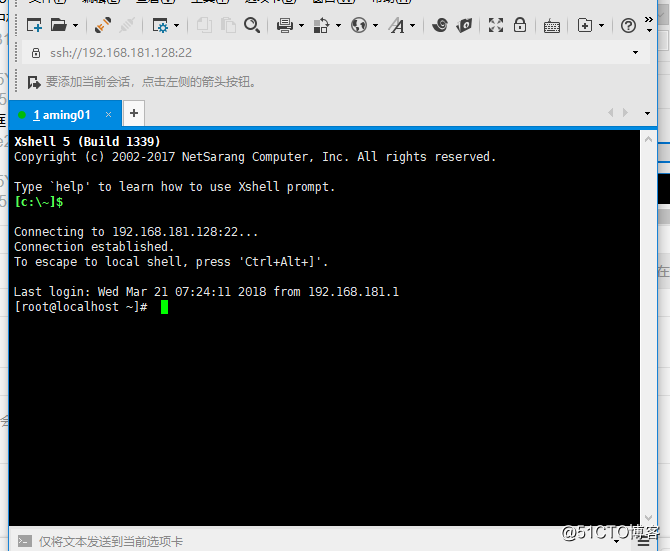
putty的密鑰認證:
1.打開如圖puttygen工具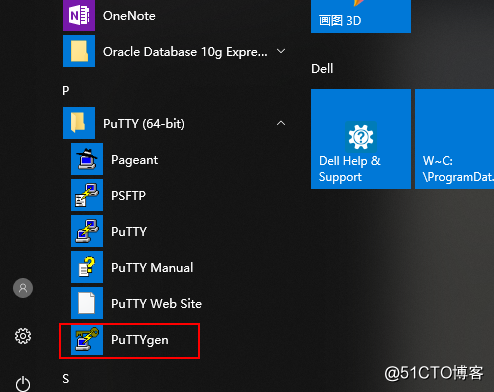
2.出現如圖,然後點擊generate,產生密鑰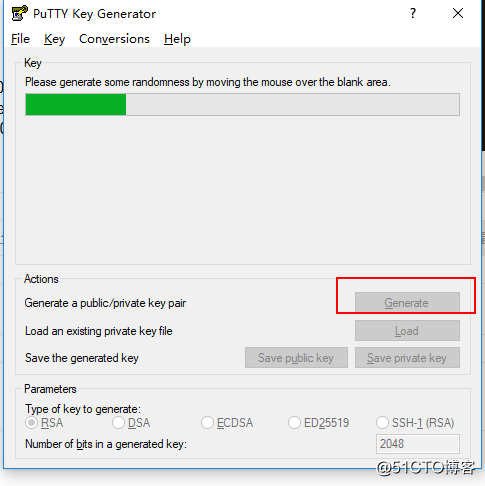
3.設置二級密碼,加強安全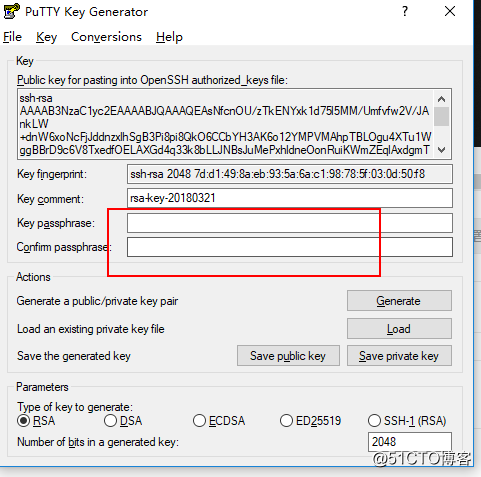
4.點擊save private key (這個要保全到安全的地方),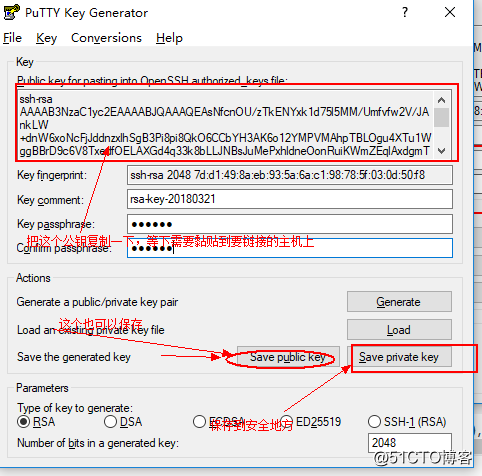
5.然後虛擬機哪裏執行如下命令
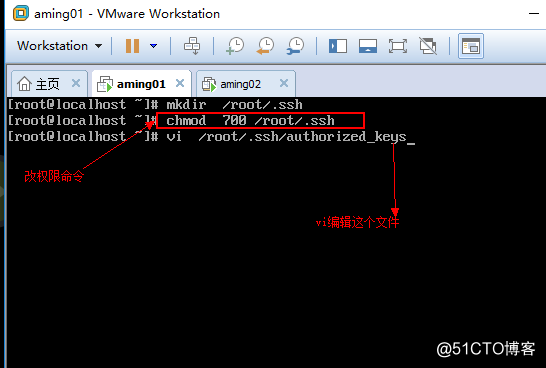
6.執行命令關閉SelLinux

7.打開putty,看圖設置

8.再回到SESSION選項,點擊一下保存

9.登錄如圖
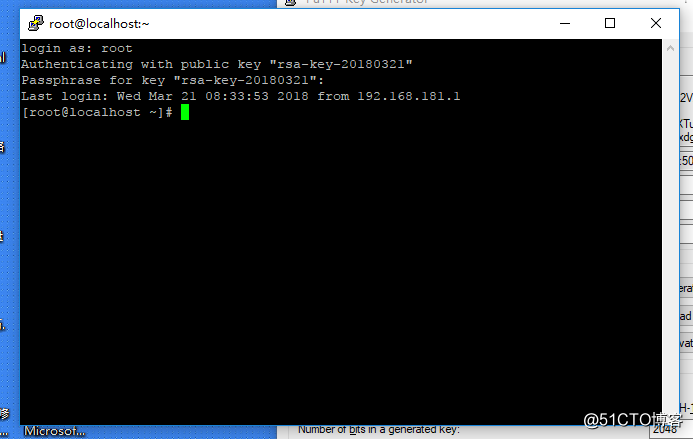
Xshell的密鑰認證: 1.打開Xshell,工具--新建用戶密鑰生成向導(保持默認即可),下一步 2.下一步--然後到填寫密鑰名稱和密碼 3.下一步 生成公鑰, 4.然後把公鑰,復制到authorized-keys的文件裏面即可 5.然後打開Xshell,進行如圖設置 6.點確定 7.連接--即可自動進入到Linux中
Xshell的配圖: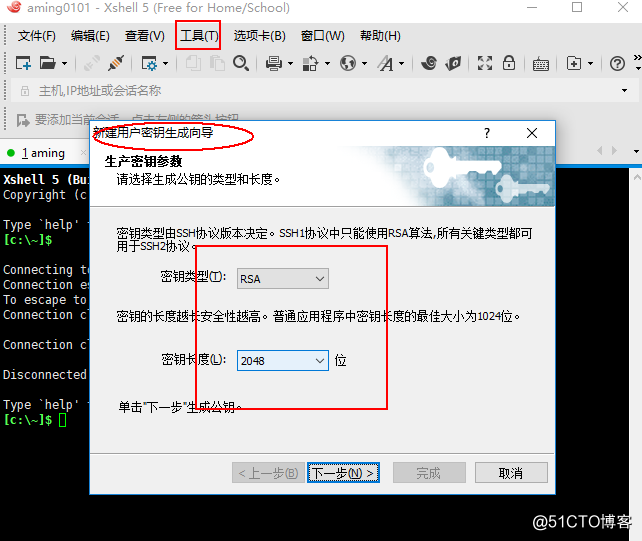
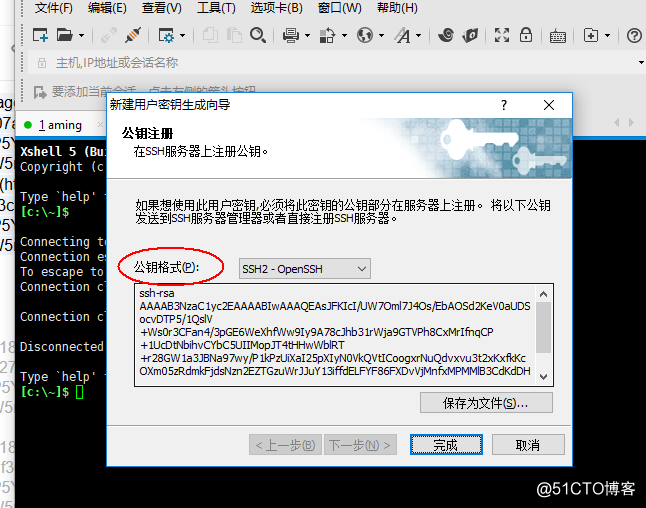

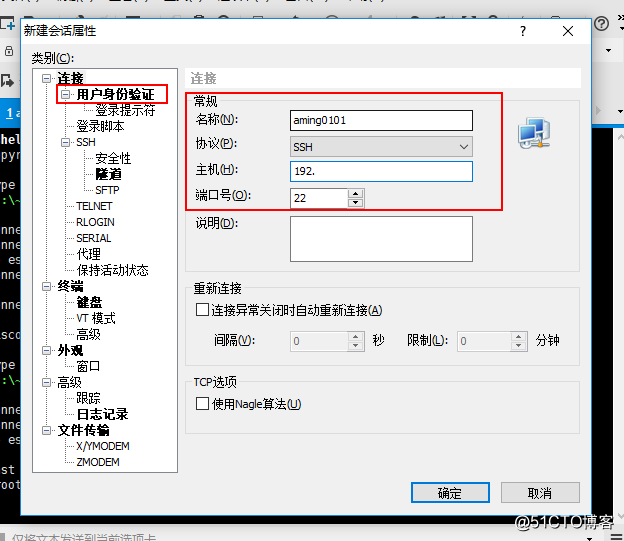
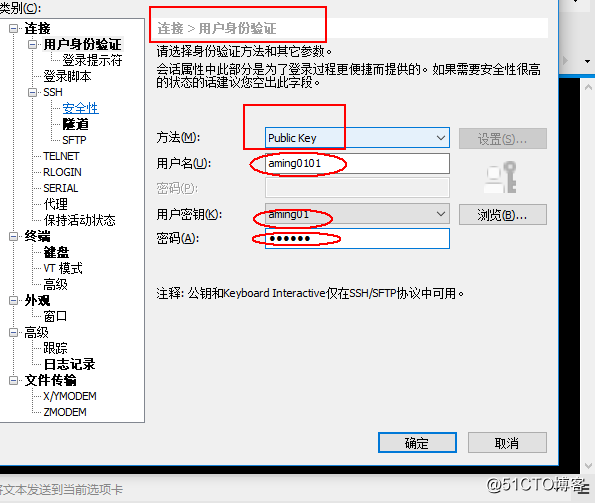
1.9 使用PuTTY遠程連接Linux 1.10 使用xshell連接Linux 1.11 PuT
